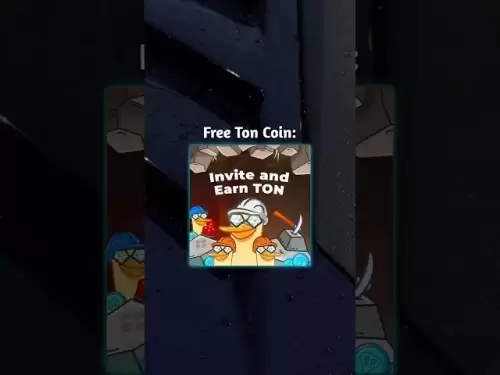-
 Bitcoin
Bitcoin $119200
0.77% -
 Ethereum
Ethereum $3879
2.55% -
 XRP
XRP $3.262
1.52% -
 Tether USDt
Tether USDt $1.000
-0.01% -
 BNB
BNB $840.7
5.71% -
 Solana
Solana $192.8
3.02% -
 USDC
USDC $0.9999
0.00% -
 Dogecoin
Dogecoin $0.2438
1.72% -
 TRON
TRON $0.3205
-0.26% -
 Cardano
Cardano $0.8384
0.98% -
 Sui
Sui $4.272
1.57% -
 Hyperliquid
Hyperliquid $44.10
1.05% -
 Stellar
Stellar $0.4454
0.20% -
 Chainlink
Chainlink $19.15
1.87% -
 Hedera
Hedera $0.2849
-3.39% -
 Bitcoin Cash
Bitcoin Cash $590.2
3.55% -
 Avalanche
Avalanche $26.33
5.24% -
 Litecoin
Litecoin $115.1
0.28% -
 Toncoin
Toncoin $3.412
2.35% -
 Shiba Inu
Shiba Inu $0.00001415
0.34% -
 UNUS SED LEO
UNUS SED LEO $8.967
-0.18% -
 Ethena USDe
Ethena USDe $1.001
-0.02% -
 Uniswap
Uniswap $10.94
2.76% -
 Polkadot
Polkadot $4.251
2.02% -
 Monero
Monero $323.4
-0.35% -
 Bitget Token
Bitget Token $4.706
2.85% -
 Pepe
Pepe $0.00001293
2.24% -
 Dai
Dai $0.9999
-0.01% -
 Cronos
Cronos $0.1456
0.73% -
 Aave
Aave $303.4
2.26%
Wie restaure ich meine Metamast -Brieftasche wieder?
Das Wiederherstellen Ihrer Metamasts -Brieftasche ist entscheidend. Verwenden Sie Ihren Saatgut -Ausdruck auf einem neuen Gerät, legen Sie ein starkes Kennwort fest und überprüfen Sie Ihre Mittel, um einen sicheren Wiederherstellungsprozess zu gewährleisten.
Apr 15, 2025 at 08:49 am

Das Wiederherstellen Ihrer Metamaskierbrieftasche ist eine wesentliche Fähigkeit für jeden Kryptowährungsbenutzer. Unabhängig davon, ob Sie den Zugriff auf Ihr aktuelles Gerät verloren haben oder einfach nur auf Ihre Brieftasche auf einem neuen Gerät zugreifen möchten, können Sie viel Stress sparen. In diesem Artikel führen wir Sie durch die detaillierten Schritte, die zur Wiederherstellung Ihrer Metamasts -Brieftasche erforderlich sind, um sicherzustellen, dass Sie sicher und effizient den Zugang zu Ihren Mitteln wiedererlangen können.
Verständnis der Bedeutung Ihres Samenphrase
Bevor Sie in den Restaurierungsprozess eintauchen, ist es entscheidend, die Rolle Ihres Samenphrase zu verstehen. Ihr Samenphrase, auch als Wiederherstellungsausdruck bezeichnet, ist eine Liste von Wörtern, die als Hauptschlüssel für Ihre Brieftasche dienen. Ohne diesen Satz können Sie Ihre Brieftasche nicht wiederherstellen. Es ist wichtig, diesen Satz sicher zu halten und ihn niemals mit jemandem zu teilen. Wenn Sie Ihren Samenphrase verloren haben, gibt es leider keine Möglichkeit, Ihre Brieftasche wiederherzustellen, und Ihre Mittel sind nicht zugänglich.
Vorbereitung auf die Brieftaschenrestaurierung
Um Ihre Metamast -Brieftasche wiederherzustellen, benötigen Sie ein paar Dinge:
- Ihr Samenphrase : Dies ist die kritischste Komponente. Stellen Sie sicher, dass Sie es sicher geschrieben oder gespeichert haben.
- Ein Gerät mit Internetzugang : Sie müssen Metamask herunterladen und online zugreifen.
- Eine sichere Umgebung : Stellen Sie sicher, dass Sie sich in einer privaten und sicheren Umgebung befinden, um potenzielle Sicherheitsrisiken zu vermeiden.
Sobald Sie diese Komponenten bereit haben, können Sie mit dem Restaurierungsprozess fortfahren.
Herunterladen und Installieren von Metamaske
Wenn Sie es noch nicht getan haben, besteht der erste Schritt darin, Metamask auf Ihrem neuen Gerät herunterzuladen und zu installieren. Folgen Sie folgenden Schritten:
- Besuchen Sie die Metamask -Website : Gehen Sie zu metamask.io und klicken Sie auf die Schaltfläche "Download".
- Wählen Sie Ihren Browser : Metamask als Erweiterung für Chrome, Firefox, Mutig und Kante erhältlich. Wählen Sie den Browser, den Sie verwenden.
- Installieren Sie die Erweiterung : Klicken Sie auf den entsprechenden Link, um Ihrem Browser Metamask hinzuzufügen. Befolgen Sie die Eingabeaufforderungen, um die Installation abzuschließen.
Starten des Restaurierungsprozesses
Sobald Metamask installiert ist, können Sie mit dem Wiederherstellen Ihrer Brieftasche beginnen:
- Öffnen Sie Metamask : Klicken Sie in Ihrem Browser auf das Symbol Metamask, um die Erweiterung zu öffnen.
- Erstellen oder Importieren einer Brieftasche : Sie werden eine Option zum Erstellen einer Brieftasche oder "importieren". Klicken Sie auf "Wallet importieren".
- Geben Sie Ihren Samenphrase ein : Sie werden aufgefordert, Ihren Samenphrase einzugeben. Geben Sie die Wörter in der richtigen Reihenfolge vorsichtig ein. Stellen Sie sicher, dass es keine Tippfehler gibt.
- Legen Sie ein neues Passwort fest : Nach dem Eingeben Ihrer Saatgut -Phrase müssen Sie ein neues Passwort für Ihre Brieftasche festlegen. Wählen Sie ein starkes Passwort und denken Sie daran.
Überprüfen Sie Ihre Brieftaschenwiederherstellung
Nach dem Eintritt in Ihre Saatgutphrase und der Einstellung eines neuen Kennworts stellt Metamask Ihre Brieftasche wieder her. Um sicherzustellen, dass alles in Ordnung ist:
- Überprüfen Sie Ihre Konten : Sobald die Brieftasche wiederhergestellt ist, sollten Sie Ihre Ethereum -Konten und andere Kryptowährungen sehen, die Sie gespeichert hatten. Stellen Sie sicher, dass die Balances dem, was Sie erwartet haben, übereinstimmen.
- Testen Sie eine Transaktion : Um weiter zu bestätigen, dass alles korrekt funktioniert, können Sie eine kleine Menge Kryptowährung als Test an eine andere Brieftasche senden. Dieser Schritt ist optional, kann aber beruhigend sein.
Sichern Sie Ihre wiederhergestellte Brieftasche
Nachdem Ihre Brieftasche wiederhergestellt ist, ist es wichtig, Schritte zu unternehmen, um sie zu sichern:
- Aktivieren Sie die Zwei-Faktor-Authentifizierung (2FA) : Aktivieren Sie, falls verfügbar, 2FA auf Ihrem Metamask-Konto für eine zusätzliche Sicherheitsebene.
- Verwenden Sie eine Hardware -Brieftasche : Übertragen Sie Ihre Mittel für eine verbesserte Sicherheit in eine Hardware -Brieftasche.
- Regelmäßige Backups : Sichern Sie Ihren Saatgutsatz regelmäßig an einem sicheren Ort, speichern Sie ihn jedoch niemals digital oder online.
Fehlerbehebung häufiges Problem
Manchmal können Sie während des Restaurierungsprozesses auf Probleme stoßen. Hier sind einige häufige Probleme und ihre Lösungen:
- Falsches Samenphrase : Wenn Sie in die falsche Saatgut -Phrase eintreten, kann Metamask Ihre Brieftasche nicht wiederherstellen. Überprüfen Sie Ihre Phrase für Tippfehler oder fehlende Wörter.
- Probleme mit dem Browserkompatibilität : Wenn Metamask in Ihrem Browser nicht richtig funktioniert, verwenden Sie einen anderen Browser oder aktualisieren Sie Ihren aktuellen Browser.
- Verbindungsprobleme : Stellen Sie sicher, dass Ihre Internetverbindung stabil ist. Wenn Sie Probleme mit Konnektivität haben, versuchen Sie, Ihre Brieftasche zu einem anderen Zeitpunkt oder Ort wiederherzustellen.
Häufig gestellte Fragen
F: Kann ich meine Metamast -Brieftasche auf mehreren Geräten wiederherstellen?
A: Ja, Sie können Ihre Metamast -Brieftasche mit demselben Samenphrase auf mehreren Geräten wiederherstellen. Es ist jedoch wichtig, dass jedes Gerät sicher ist und für jede Installation starke, eindeutige Passwörter verwendet.
F: Was soll ich tun, wenn ich meinen Samenphrase vergessen habe, aber erinnere mich an mein Passwort?
A: Wenn Sie Ihren Samenphrase vergessen haben, gibt es leider keine Möglichkeit, Ihre Brieftasche wiederherzustellen. Der Saatgutphrase ist der einzige Weg, um Ihre Mittel wiederherzustellen. Speichern Sie Ihren Saatgutphrase immer an einem sicheren Ort.
F: Ist es sicher, meine Metamast -Brieftasche auf einem öffentlichen Computer wiederherzustellen?
A: Es wird nicht empfohlen, Ihre Metamast -Brieftasche aufgrund von Sicherheitsrisiken auf einem öffentlichen Computer wiederherzustellen. Öffentliche Computer haben möglicherweise Keylogger oder andere böswillige Software, die Ihren Saatgutphrase und Ihre Fonds beeinträchtigen könnten.
F: Kann ich meinen Samenphrase nach der Wiederherstellung meiner Brieftasche ändern?
A: Nein, Sie können Ihren Samenphrase nicht ändern, nachdem Sie Ihre Brieftasche wiederhergestellt haben. Der Samenphrase wird erzeugt, wenn Sie Ihre Brieftasche zum ersten Mal erstellen und gleich bleiben. Wenn Sie sich um die Sicherheit kümmern, sollten Sie Ihre Mittel mit einer neuen Saatgutphrase auf eine neue Brieftasche übertragen.
Haftungsausschluss:info@kdj.com
Die bereitgestellten Informationen stellen keine Handelsberatung dar. kdj.com übernimmt keine Verantwortung für Investitionen, die auf der Grundlage der in diesem Artikel bereitgestellten Informationen getätigt werden. Kryptowährungen sind sehr volatil und es wird dringend empfohlen, nach gründlicher Recherche mit Vorsicht zu investieren!
Wenn Sie glauben, dass der auf dieser Website verwendete Inhalt Ihr Urheberrecht verletzt, kontaktieren Sie uns bitte umgehend (info@kdj.com) und wir werden ihn umgehend löschen.
-
 LVN Jetzt handeln
LVN Jetzt handeln$0.1127
341.36%
-
 VINE Jetzt handeln
VINE Jetzt handeln$0.1495
107.44%
-
 BLOCK Jetzt handeln
BLOCK Jetzt handeln$0.1733
36.57%
-
 KNC Jetzt handeln
KNC Jetzt handeln$0.5690
31.87%
-
 EVA Jetzt handeln
EVA Jetzt handeln$5.2
29.94%
-
 ZORA Jetzt handeln
ZORA Jetzt handeln$0.09223
24.66%
- Bitcoin, Solana, Hyper -Vorverkauf: Ist das die nächste große Sache?
- 2025-07-28 13:10:12
- Ripple, Bitcoin und Pepe: Die Krypto -Gezeiten im neuen Bullenlauf navigieren
- 2025-07-28 12:50:12
- Seltene Münzalarm: Könnte Ihr 50 Cent 3.050 US -Dollar wert sein?
- 2025-07-28 12:50:12
- Blockdag, Uni, Pol: Navigieren in der nächsten Welle der Krypto -Innovation
- 2025-07-28 12:55:15
- Magacoin Finance: Kann dieser Krypto -Vorverkauf 100x Renditen liefern?
- 2025-07-28 12:30:12
- Bitcoin, Kryptomarkt, Allzeithoch: Was ist der Deal, New York?
- 2025-07-28 12:30:12
Verwandtes Wissen

Wie man Vermögenswerte auf Coinbase -Brieftasche überbrückt
Jul 27,2025 at 01:14am
Was ist Asset Bridging im Kontext von Coinbase Wallet? Überbrückungsvermögen bezieht sich auf den Prozess der Übergabe von Token von einem Blockchain ...

Kann ich Coinbase Wallet ohne Coinbase -Konto verwenden?
Jul 18,2025 at 04:35am
Was ist Coinbase Wallet? Coinbase Wallet ist eine selbstbewusste Brieftasche, mit der Benutzer verschiedene Kryptowährungen direkt auf ihren mobilen G...

Wie man eine Transaktion auf Coinbase -Brieftasche beschleunigt
Jul 27,2025 at 07:14am
Verständnis der Transaktionsgeschwindigkeit auf Coinbase -Brieftasche Bei der Verwendung von Coinbase Wallet können Benutzer gelegentlich Verzögerunge...

Coinbase -Brieftasche "Oh, etwas ist schief gelaufen"
Jul 20,2025 at 10:00am
Verständnis des Münzbasis -Brieftaschenfehler Wenn Sie ein Münzbasis -Brieftaschenbenutzer sind, kann es frustrierend sein, auf die Fehlermeldung zu s...

So fügen Sie Coinbase -Brieftasche Optimismus -Netzwerk hinzu
Jul 20,2025 at 05:21am
Was ist das Optimismus -Netzwerk? Das Optimismus -Netzwerk ist eine Skalierungslösung von Layer 2, die oben auf der Ethereum -Blockchain aufgebaut ist...

So fügen Sie Arbitrum zur Coinbase -Brieftasche hinzu
Jul 18,2025 at 03:00pm
Verständnis von Arbitrum und seine Integration mit Coinbase Wallet Arbitrum ist eine Skalierungslösung von Layer-2, die von Offchain Labs entwickelt w...

Wie man Vermögenswerte auf Coinbase -Brieftasche überbrückt
Jul 27,2025 at 01:14am
Was ist Asset Bridging im Kontext von Coinbase Wallet? Überbrückungsvermögen bezieht sich auf den Prozess der Übergabe von Token von einem Blockchain ...

Kann ich Coinbase Wallet ohne Coinbase -Konto verwenden?
Jul 18,2025 at 04:35am
Was ist Coinbase Wallet? Coinbase Wallet ist eine selbstbewusste Brieftasche, mit der Benutzer verschiedene Kryptowährungen direkt auf ihren mobilen G...

Wie man eine Transaktion auf Coinbase -Brieftasche beschleunigt
Jul 27,2025 at 07:14am
Verständnis der Transaktionsgeschwindigkeit auf Coinbase -Brieftasche Bei der Verwendung von Coinbase Wallet können Benutzer gelegentlich Verzögerunge...

Coinbase -Brieftasche "Oh, etwas ist schief gelaufen"
Jul 20,2025 at 10:00am
Verständnis des Münzbasis -Brieftaschenfehler Wenn Sie ein Münzbasis -Brieftaschenbenutzer sind, kann es frustrierend sein, auf die Fehlermeldung zu s...

So fügen Sie Coinbase -Brieftasche Optimismus -Netzwerk hinzu
Jul 20,2025 at 05:21am
Was ist das Optimismus -Netzwerk? Das Optimismus -Netzwerk ist eine Skalierungslösung von Layer 2, die oben auf der Ethereum -Blockchain aufgebaut ist...

So fügen Sie Arbitrum zur Coinbase -Brieftasche hinzu
Jul 18,2025 at 03:00pm
Verständnis von Arbitrum und seine Integration mit Coinbase Wallet Arbitrum ist eine Skalierungslösung von Layer-2, die von Offchain Labs entwickelt w...
Alle Artikel ansehen